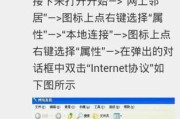随着互联网技术的发展,网络已成为我们日常生活中不可或缺的一部分。房间内网络路由器的安装是确保我们能够顺畅上网的关键步骤。本文将详细介绍如何在房间内正确安装网络路由器,以帮助您轻松享受高速上网体验。
准备工作:路由器与网络环境检查
在开始安装之前,您需要准备好网络路由器以及检查现有的网络环境。确保路由器的包装内包括了以下物品:路由器本体、电源适配器、网线以及可能的安装说明。
检查您的宽带接入方式。目前常见的宽带接入方式包括ADSL、光纤到户(FTTH)等。了解您的宽带类型可以帮助您选择正确的路由器端口连接。
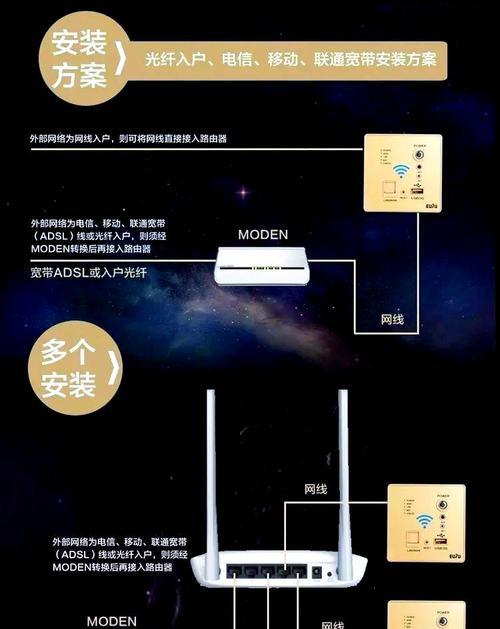
连接路由器:步骤一
将路由器放置在房间内中心位置或信号覆盖的最佳位置。通常选择离地面一定高度,远离大型金属物体和家用电器的地方。
接下来,使用网线将宽带接口(如光纤猫)连接到路由器的WAN(广域网)端口上。如果您的宽带是通过电话线接入的,则需连接到路由器的LAN(局域网)端口,并在WAN端口使用另一根网线连接宽带调制解调器。

设置路由器:步骤二
连接好硬件后,为路由器接通电源,等待指示灯稳定闪烁,表明路由器正常启动。
您需要用电脑或智能手机连接到路由器的初始信号,这通常是一个未加密的无线网络。无线网络名称(SSID)和密码在路由器的底面或安装指南中有说明。
在电脑上打开浏览器,输入路由器的IP地址(通常在路由器底部或说明书中有标注),进入管理界面。首次进入可能需要设置管理员账户和密码,请按照提示进行。

连接网络:步骤三
在路由器管理界面,通常会有向导引导您完成上网设置。选择适合您的上网方式,例如PPPoE(用于ADSL)、动态IP或静态IP(用于光纤接入)。
若需要手动输入账号密码,请确保输入的宽带账号和密码准确无误。根据路由器的提示完成设置,重启路由器以使设置生效。
测试网络:步骤四
路由器重启后,您可以使用电脑或手机尝试连接到新设置的无线网络。打开网页测试是否可以正常上网,或者使用ping命令测试网络的连通性。
如果一切正常,您已经成功地在房间内安装并配置了网络路由器。如果遇到无法上网的问题,请检查路由器状态指示灯,或使用路由器提供的故障诊断工具进行排查。
其它注意事项
在安装过程中,确保正确识别各端口功能,尤其是WAN和LAN端口的区别。在安装和设置过程中,不要频繁拔插电源,以免造成硬件损坏或数据丢失。
通过以上步骤,房间内网络路由器安装变得简单明了。如果在安装过程中遇到问题,可以查看路由器的用户手册或联系制造商的客服寻求帮助。正确的安装与配置,将确保您享受稳定和高速的网络体验。
标签: #路由器安装